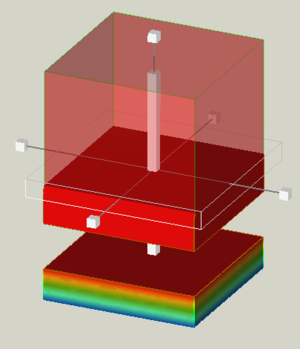FEM PostCreateFunctionPlane/de: Difference between revisions
No edit summary |
(Updating to match new version of source page) |
||
| Line 44: | Line 44: | ||
====Die Ebene bewegen==== |
====Die Ebene bewegen==== |
||
<div class="mw-translate-fuzzy"> |
|||
* Den großen weißen Quader anklicken und ziehen um die Ebene entlang ihres Normalenvektors zu verschieben. |
* Den großen weißen Quader anklicken und ziehen um die Ebene entlang ihres Normalenvektors zu verschieben. |
||
* Das weiße Gitter anklicken und ziehen. |
* Das weiße Gitter anklicken und ziehen. |
||
</div> |
|||
<span id="Rotate_and_tilt_the_plane"></span> |
<span id="Rotate_and_tilt_the_plane"></span> |
||
Revision as of 19:50, 7 June 2024
|
|
| Menüeintrag |
|---|
| Ergebnisse → Filterfunktionen → Ebene |
| Arbeitsbereich |
| FEM |
| Standardtastenkürzel |
| Keiner |
| Eingeführt in Version |
| - |
| Siehe auch |
| FEM-Anleitung |
Beschreibung
Die Funktion FEM NachbereitungFunktionEbene legt die Geometrie fest, mit der ein Netzobjekt geschnitten wird. Sie wird von den Werkzeugen
Funktion Schnitt-Filter und
Region Ausschnitt-Filter verwendet.
Anwendung
Ebenenfunktion erstellen
- Die Schaltfläche
Ebene drücken oder den Menüeintrag Ergebnisse → Filterfunktionen →
Ebene auswählen.
- Der Aufgaben-Bereich Implizite Funktion wird geöffnet.
- Wahlweise Werte für den Ursprung und die Ausrichtung der Schnittebene eingeben.
- Zum Beenden die Schaltfläche OK drücken.
Ebenenfunktion bearbeiten
Wenn das Plane-Objekt in der Baumansicht ausgeblendet ist, wählt man das Plane-Objekt in der 3D-Ansicht aus und drückt die Leertaste, um es anzuzeigen, so wie in diesem Beispiel:
Die Ebene bewegen
- Den großen weißen Quader anklicken und ziehen um die Ebene entlang ihres Normalenvektors zu verschieben.
- Das weiße Gitter anklicken und ziehen.
Die Ebene drehen und neigen
- Eine der Linien die die kleinen Würfel mit dem großen weißen Quader verbinden anklicken, um die Ebene um ihren Ursprung herum zu drehen und zu kippen.
Die Ebenengröße anpassen
- Einen der 6 kleinen Würfel anklicken und ziehen, um die Ebene zu skalieren. Die Größe spielt allerdings keine Rolle, da das Objekt eine unendliche Ebene ist.
Hinweise
- Vorhandene Funktionen können für unterschiedliche Filter und für unterschiedliche
Ergebnis-Pipelines genutzt werden. Es wird allerdings dazu geraten, für jede Pipeline einen separaten Satz von Funktionen zu verwenden, um den Überblick über die Elemente in der Baumansicht zu behalten.
- Materials: Solid, Fluid, Nonlinear mechanical, Reinforced (concrete); Material editor
- Element geometry: Beam (1D), Beam rotation (1D), Shell (2D), Fluid flow (1D)
Constraints
- Electromagnetic: Electrostatic potential, Current density, Magnetization
- Geometrical: Plane rotation, Section print, Transform
- Mechanical: Fixed, Displacement, Contact, Tie, Spring, Force, Pressure, Centrif, Self weight
- Thermal: Initial temperature, Heat flux, Temperature, Body heat source
- Overwrite Constants: Constant vacuum permittivity
- Solve: CalculiX Standard, Elmer, Mystran, Z88; Equations: Deformation, Elasticity, Electrostatic, Electricforce, Magnetodynamic, Magnetodynamic 2D, Flow, Flux, Heat; Solver: Solver control, Solver run
- Results: Purge, Show; Postprocessing: Apply changes, Pipeline from result, Warp filter, Scalar clip filter, Function cut filter, Region clip filter, Contours filter, Line clip filter, Stress linearization plot, Data at point clip filter, Filter function plane, Filter function sphere, Filter function cylinder, Filter function box
- Additional: Preferences; FEM Install, FEM Mesh, FEM Solver, FEM CalculiX, FEM Concrete; FEM Element Types
- Erste Schritte
- Installation: Herunterladen, Windows, Linux, Mac, Zusätzlicher Komponenten, Docker, AppImage, Ubuntu Snap
- Grundlagen: Über FreeCAD, Graphische Oberfläche, Mausbedienung, Auswahlmethoden, Objektname, Programmeinstellungen, Arbeitsbereiche, Dokumentstruktur, Objekteigenschaften, Hilf FreeCAD, Spende
- Hilfe: Tutorien, Video Tutorien
- Arbeitsbereiche: Std Base, Arch, Assembly, CAM, Draft, FEM, Inspection, Mesh, OpenSCAD, Part, PartDesign, Points, Reverse Engineering, Robot, Sketcher, Spreadsheet, Surface, TechDraw, Test Framework